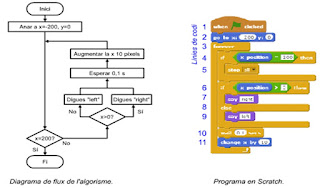Observa el vídeo i crea tu mateix una calculadora amb els botons de suma, resta, multiplicació i divisió.
diumenge, 26 de març del 2017
Entrar per primer cop a Appinventor
Per entrar per primer cop a appinventor anem a l'adreça següent:
appinventor.mit.edu
A continuació, farem click a l'enllaç Create apps! que es mostra a continuació:
Tot seguit, haurem de validar la nostra adreça de Gmail per poder accedir a l'entorn de treball de appinventor que es veu a continuació:
Si obrim el projecte és mostren les diverses parts de l'entorn de treball:
Les parts de l'entorn de treball són:
1.- La paleta contiene todos los elementos que podemos insertar en nuestra aplicación. Hay elementos gráficos como cuadros de texto, botones, lienzo de dibujo (Canvas) y elementos que no se ven en la pantalla del móvil, como base de datos (TinyDB), acelerómetro, cámara de vídeo, etc.
2.- Viewer: El visor de la pantalla, simula la apariencia visual que tendrá la aplicación en el móvil. Para añadir un elemento a la pantalla hay que arrastrarlo desde la paleta y soltarlo en el visor. Los elementos que no tengan visibilidad hay que arrastrarlos también al viewer y automáticamente se desplazarán debajo de él bajo el epígrafe “Non-visible components”
3.- Components muestra la lista de los componentes que se han colocado en el proyecto. Cualquier componente que haya sido arrastrado y soltado desde la paleta al visor aparecerá ahí. Si se quiere borrar alguno es en la lista de componentes donde está el botón que permite borrarlo.
4.- Media muestra las distintas imágenes y sonidos que estarán disponibles para el proyecto. Cualquier archivo de imagen o audio que se quiera usar en la aplicación hay que insertarlo usando este apartado para que esté disponible.
5.- Properties: cada vez que en el Viewer se seleccione un componente, en Properties aparecerán todos los detalles que se puedan cambiar de ese componente. Por ejemplo, al hacer clic sobre un componente TextBox se podrá cambiar en Properties su color, texto, fuente, etc. Para aquellos que hayan usado antes entornos de desarrollo del tipo de Visual Studio en Windows o Gambas en Linux le será muy familiar esta forma de trabajar.
appinventor.mit.edu
A continuació, farem click a l'enllaç Create apps! que es mostra a continuació:
Tot seguit, haurem de validar la nostra adreça de Gmail per poder accedir a l'entorn de treball de appinventor que es veu a continuació:
Si obrim el projecte és mostren les diverses parts de l'entorn de treball:
Les parts de l'entorn de treball són:
1.- La paleta contiene todos los elementos que podemos insertar en nuestra aplicación. Hay elementos gráficos como cuadros de texto, botones, lienzo de dibujo (Canvas) y elementos que no se ven en la pantalla del móvil, como base de datos (TinyDB), acelerómetro, cámara de vídeo, etc.
2.- Viewer: El visor de la pantalla, simula la apariencia visual que tendrá la aplicación en el móvil. Para añadir un elemento a la pantalla hay que arrastrarlo desde la paleta y soltarlo en el visor. Los elementos que no tengan visibilidad hay que arrastrarlos también al viewer y automáticamente se desplazarán debajo de él bajo el epígrafe “Non-visible components”
3.- Components muestra la lista de los componentes que se han colocado en el proyecto. Cualquier componente que haya sido arrastrado y soltado desde la paleta al visor aparecerá ahí. Si se quiere borrar alguno es en la lista de componentes donde está el botón que permite borrarlo.
4.- Media muestra las distintas imágenes y sonidos que estarán disponibles para el proyecto. Cualquier archivo de imagen o audio que se quiera usar en la aplicación hay que insertarlo usando este apartado para que esté disponible.
5.- Properties: cada vez que en el Viewer se seleccione un componente, en Properties aparecerán todos los detalles que se puedan cambiar de ese componente. Por ejemplo, al hacer clic sobre un componente TextBox se podrá cambiar en Properties su color, texto, fuente, etc. Para aquellos que hayan usado antes entornos de desarrollo del tipo de Visual Studio en Windows o Gambas en Linux le será muy familiar esta forma de trabajar.
divendres, 24 de març del 2017
Programar un joc tipus "Flappy Bird"
dijous, 23 de març del 2017
Hola Món!
Visualitzeu els dos vídeos següents:
Un cop vistos els dos vídeos, realitzeu un programa que, en posar-se en marxa amb la bandereta verda, mostri al gat fent una volta per l'escenari i al final ens digui Hola Món!!!
Un cop vistos els dos vídeos, realitzeu un programa que, en posar-se en marxa amb la bandereta verda, mostri al gat fent una volta per l'escenari i al final ens digui Hola Món!!!
dimecres, 22 de març del 2017
Programa amb estructura if...then...else
Fes amb Scratch el programa que es mostra a continuació.
Has de triar un personatge i un fons.
El personatge ha d'estar programat com s'índica a continuació:
Has de triar un personatge i un fons.
El personatge ha d'estar programat com s'índica a continuació:
Programa amb estructura if...then
Fes amb Scratch el programa que es mostra a continuació.
Has de triar un personatge i un fons.
El personatge ha d'estar programat com s'índica a continuació:
Has de triar un personatge i un fons.
El personatge ha d'estar programat com s'índica a continuació:
Programa amb estructura forever
Fes amb Scratch el programa que es mostra a continuació.
Has de triar un personatge i un fons.
El personatge ha d'estar programat com s'índica a continuació:
Has de triar un personatge i un fons.
El personatge ha d'estar programat com s'índica a continuació:
Programa amb estructura repeat
Fes amb Scratch el programa que es mostra a continuació.
Has de triar un personatge i un fons.
El personatge ha d'estar programat com s'índica a continuació:
Has de triar un personatge i un fons.
El personatge ha d'estar programat com s'índica a continuació:
Programa amb estructura seqüencial
Fes amb Scratch el programa que es mostra a continuació.
Has de triar un personatge i un fons.
El personatge ha d'estar programat com s'índica a continuació:
Has de triar un personatge i un fons.
El personatge ha d'estar programat com s'índica a continuació:
diumenge, 19 de març del 2017
Uneix-te a Scratch
Uneix-te a scratch creant el teu perfil.
Ara, fes click a l'enllaç Crea per crear el teu primer programa.
Se t'obrirà l'entorn de programació de Scratch:
dissabte, 18 de març del 2017
Subscriure's a:
Missatges (Atom)